3分で出来る!Shopifyメールのメールマーケティング方法

この記事の所要時間:8分
「ECサイトを開設したけど思うように売上が伸びない」「簡単に集客できる方法はないのか」と、お困りではないでしょうか。
WEBやECサイトのマーケティングなんて難しくて「何をどうすれば良いかわからない」という状況になっていることでしょう。
そこで、過去に商品を購入してもらった顧客に対してメールで商品やショップの情報をアピールするメールマーケティングを行います。
メールマーケティングは比較的導入コストが低く、メールアドレスがあれば顧客に対して直接情報を提供できる手法です。
今回はShopify公式が提供している「Shopifyメール」という誰でも簡単にメールマーケティングが実施できるアプリについて解説します。
本記事を読むことですぐにメールを用いた集客を始めることができます。
Shopifyメールとは?
「Shopifyメール」とは、2020年4月14日にリリースされたShopify公式が提供するメールマーケティングアプリです。
公式ゆえにShopifyの機能との連携がシームレスでShopifyの画面で操作ができるため管理がしやすくなっています。
また使用者のレビューが900件以上と多いなか、2022年6月現在で総合評価4.3と高い支持を得ています。
Shopifyで使用できるメールマーケティングアプリは、Shopifyメール以外にもいくつか提供されていますが、日本語に未対応など少々使いづらいものばかりです。
Shopifyメールは20以上の言語に対応しており、初めてメールマーケティングアプリを導入する人には最適のアプリといえるでしょう。
Shopify メールの特徴
ここからはShopifyメールの特徴についてご紹介します。
Shopifyの管理画面で操作が可能
ShopifyメールはShopifyの管理画面から操作をすることが可能です。
後に紹介する他のアプリではShopifyの管理画面ではなく、アプリ専用の管理画面で操作が必要になります。また、日本語に対応していないことも少なくありません。
外部のアプリに対してShopifyの管理画面からたった3回の操作で顧客にメールを作成し配信できます。Shopifyメールで操作・管理の一元化による業務効率アップを実現します。
デフォルトで用意されている多数のテンプレート
Shopifyメールではすぐに使えるテンプレートが多数用意されています。デザインを考えたり作成する必要がなく、誰でも簡単にメールを配信できます。
テンプレートは編集することも可能で、商品の情報や画像、テキストなど独自のレイアウトを作成することができます。ブランドや商品に合ったデザインで顧客の目を引くメールを配信しましょう。
月10,000通まで無料でメールを配信できる
Shopifyの有料プランを契約していればShopifyメールで毎月10,000通まで無料でメールを配信できます。
Shopifyメールについて調べると「2,500通まで無料」と記載されているのをよく目にしますが、2022年6月現在ではShopify公式に10,000通まで無料と記載されています。
Shopifyの有料サブスクリプションプランを契約している全マーチャントに、10,000通の無料のメール送信権が毎月初めに付与されます。
参照:Shopify ヘルプセンター
未使用のメール件数は翌月に繰り越すことはできません。例えば月に8,000通のメールを配信したとすると、残りの無料枠である2,000通は翌月消滅してしまいます。
仮に当月のメール配信件数が10,000通を超えてしまった場合、追加のメール1通につき0.001米ドルの費用がかかります。
日本円に換算すると追加のメール1,000通で約130円程です。色々なメールマーケティングアプリの中でも比較的料金が安いのも特徴的です。
開封率、クリック率、カートに追加された商品、購入などの結果を追跡
Shopifyメールでは配信したメールの開封率など受信者のアクションを追跡して分析します。
開封分析はインストール後から適用されており、Shopifyメールで作成・配信したメールがキャンペーン毎のレポートセクションで分析ができます。
開封追跡データは開封済みメールの総数のみが表示され、どの受信者がメールを開いたのかまでは追跡できません。
メールキャンペーンのレポートに表示される情報は以下の通りです。
- 正常に配信されたメールの数を表す配信率
- 登録を解除した購読者数
- メール内のリンクをクリックした購読者数
- メールがスパムとして報告された回数
- メールからストアを訪れたユニーク訪問者数
- カートにアイテムが追加されたメールからの来店回数
- メールからストアにアクセスしたお客様によって行われた注文数
- メールからのストア訪問により発生した金額
独自ドメインを使ってメールを送信
Shopifyメールでは独自ドメインを使用したメールアドレスで顧客にメールを配信できます。
デフォルトのメールアドレスでは配信先で迷惑メールとして扱われる恐れがあり、開封どころか顧客にメールを届けることができません。
独自ドメインを使ってメールを配信することで、顧客にあなたのストアからのメールとして受け取ってもらい、商品の情報やブランドを認知してもらいましょう。
Shopifyメールを使ってみよう
ここからはShopifyメールを使用したい人のために導入方法から設定方法までを説明します。
Shopifyメールの導入方法は簡単で3分程度で完了します。
まずは、以下のリンクから「Shopifyメール」をインストールします。
メールキャンペーンを作成する
「Shopifyメール」のテンプレートを使用してメールキャンペーンを作成します。
1. Shopify ストアの管理画面から「Shopifyメール」を開く
Shopifyの管理画面から「アプリ > Shopify Email」をクリックします。
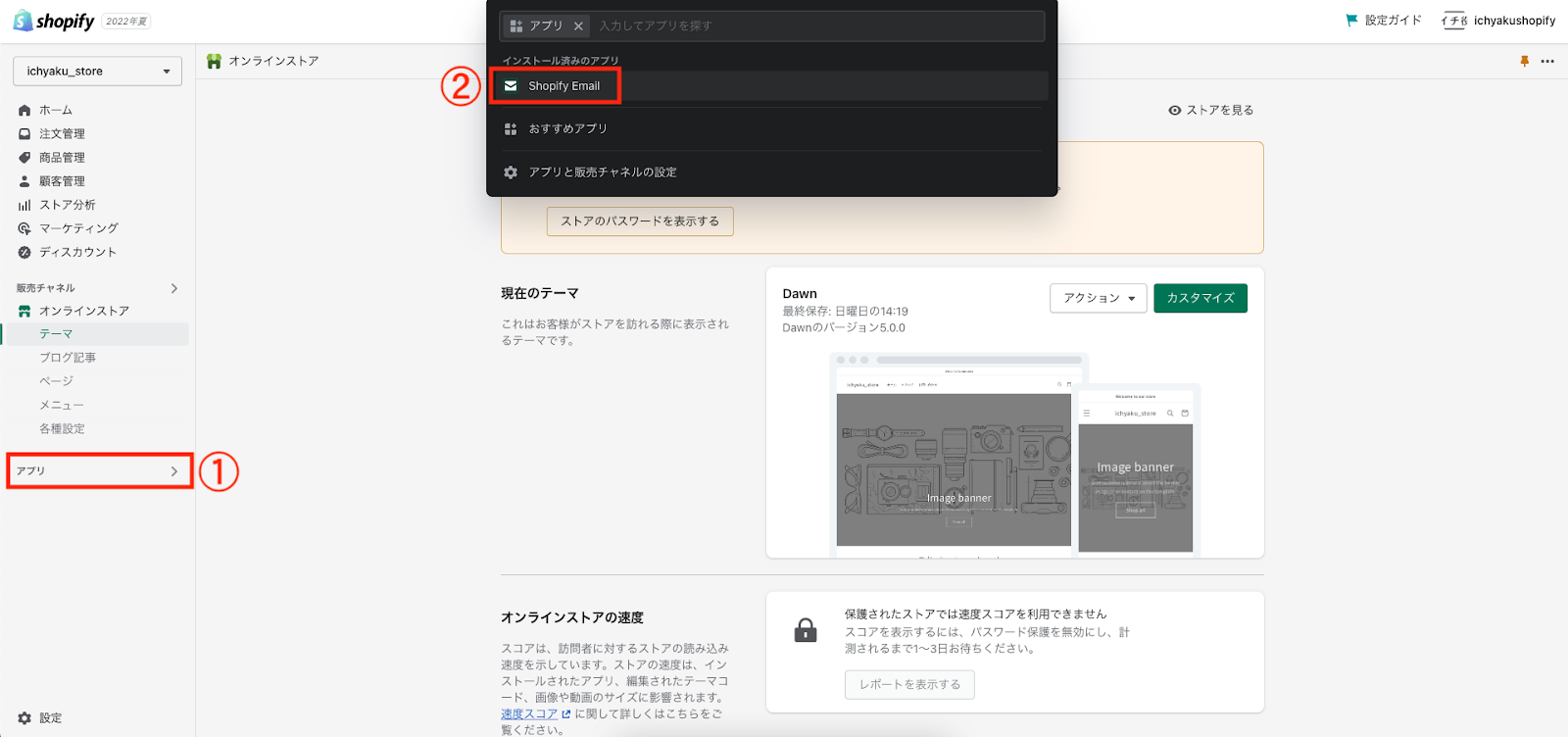
2. 作成したい「メールキャンペーン」のテンプレートを選択する
「Shopifyメール」の画面に遷移した後「メールキャンペーン」のボタンをクリックします。
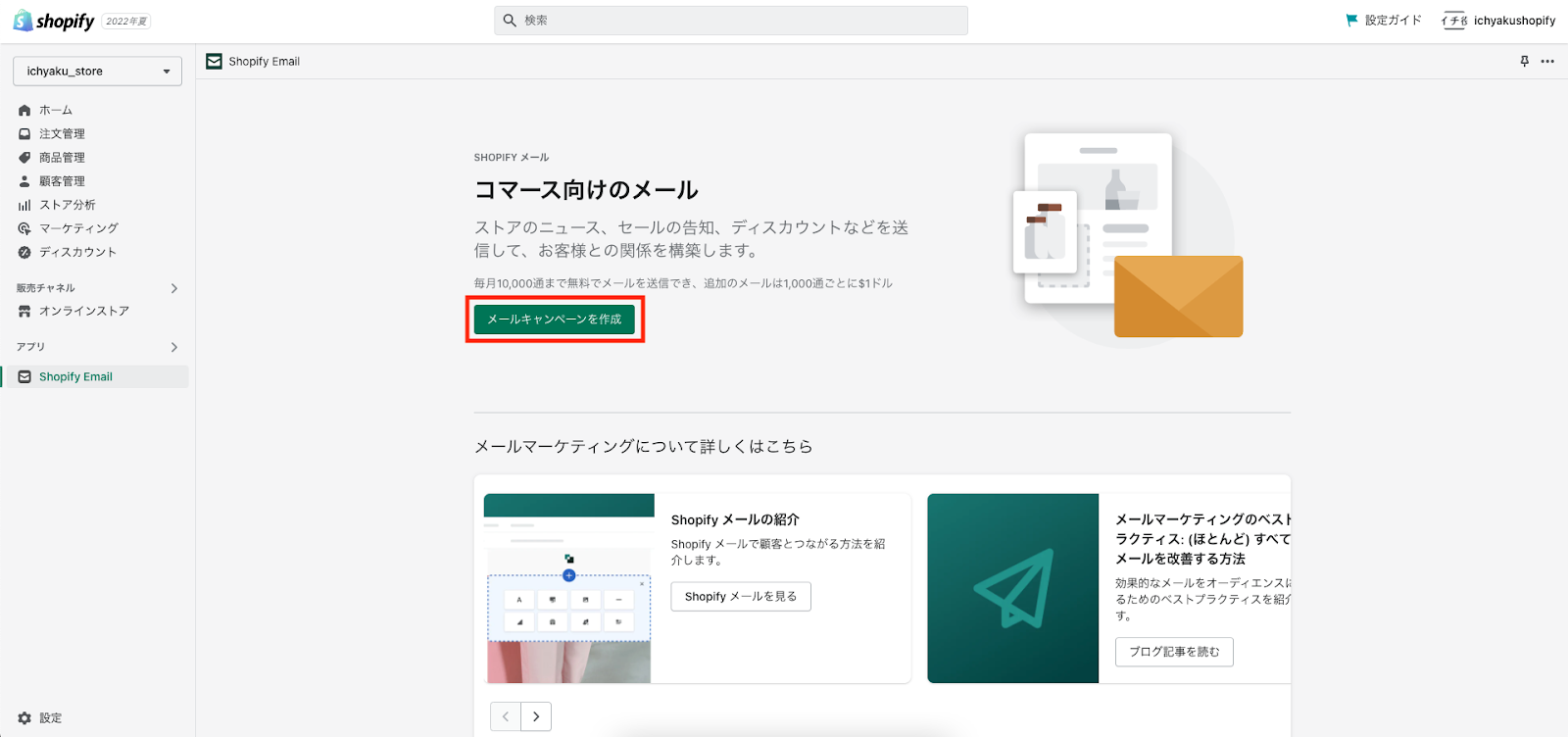
「メールキャンペーン」のボタンをクリックすると「テンプレート」選択画面へ遷移します。作成したいメールに合わせてテンプレートを選択してください。
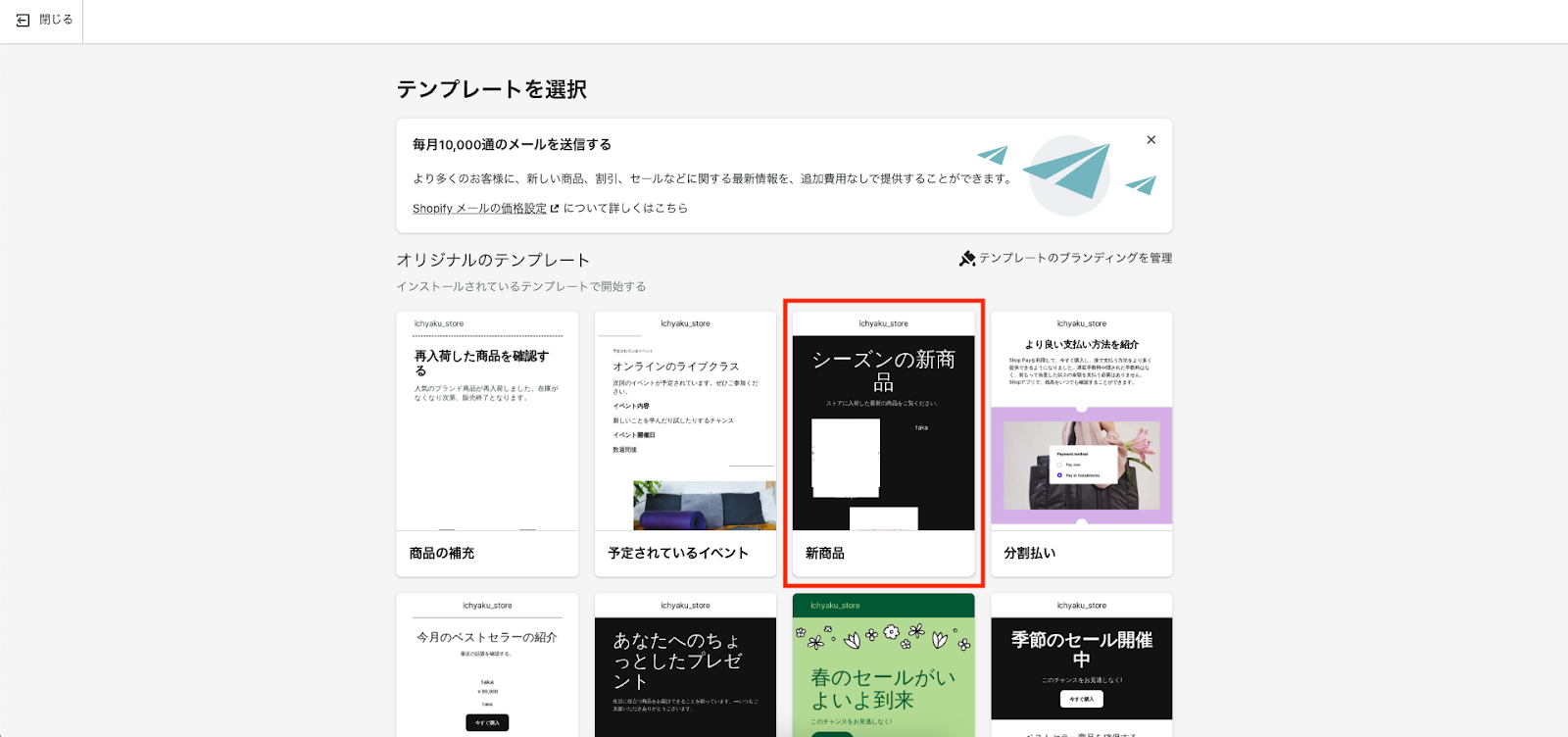
本記事では「新商品」のテンプレートを選択し「選択ボタン」をクリックして次へ進みます。
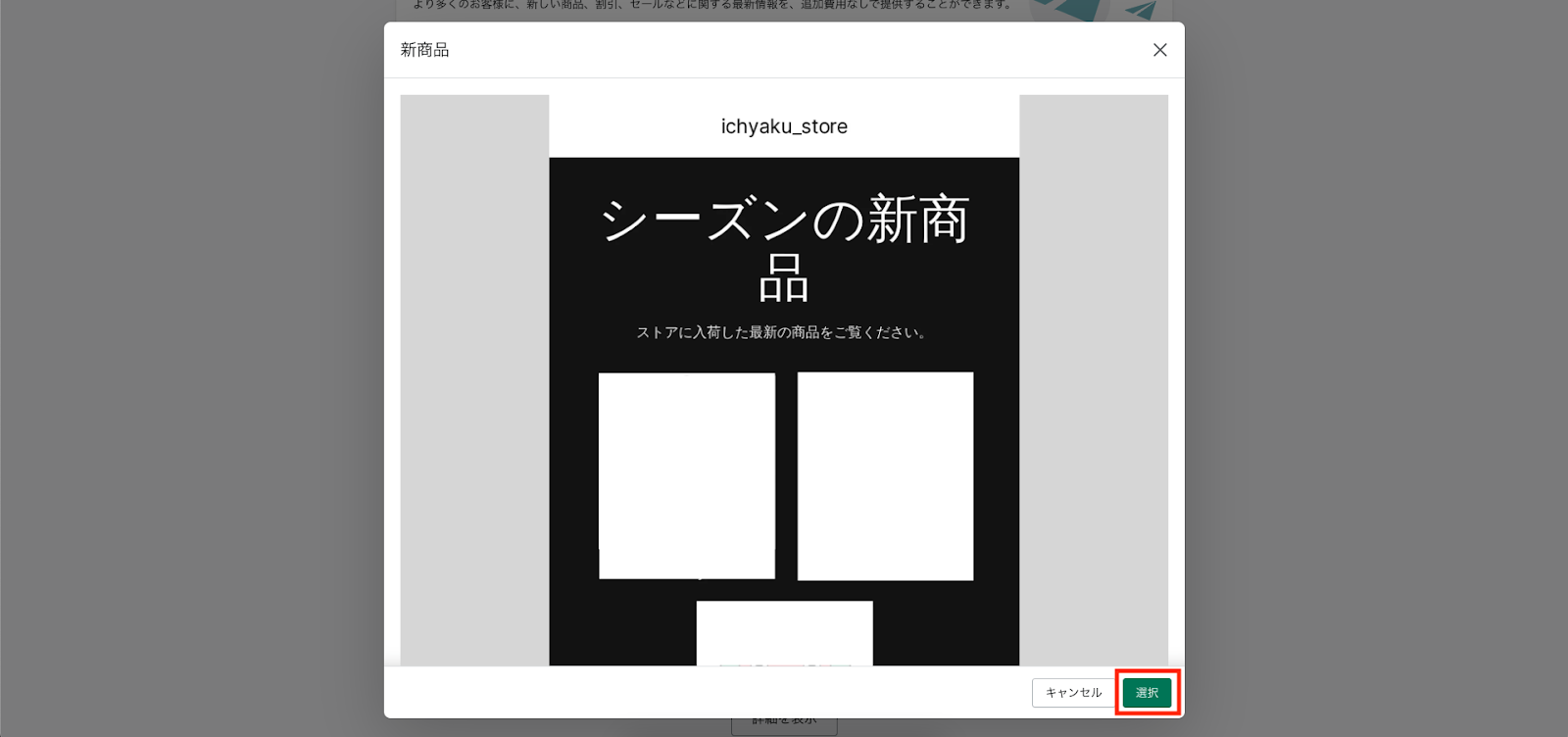
3. デザイン・本文をカスタマイズする
顧客に送るメールのデザインと本文を作成します。初めに「受取人」を選択、「件名」「プレビューテキスト」を入力しておきましょう。
デザインと本文はセクションという枠で構成されています。下の画像では①「ヘッダー(ストア名)」、②「テキスト」、③「商品」のセクションで構成されています。
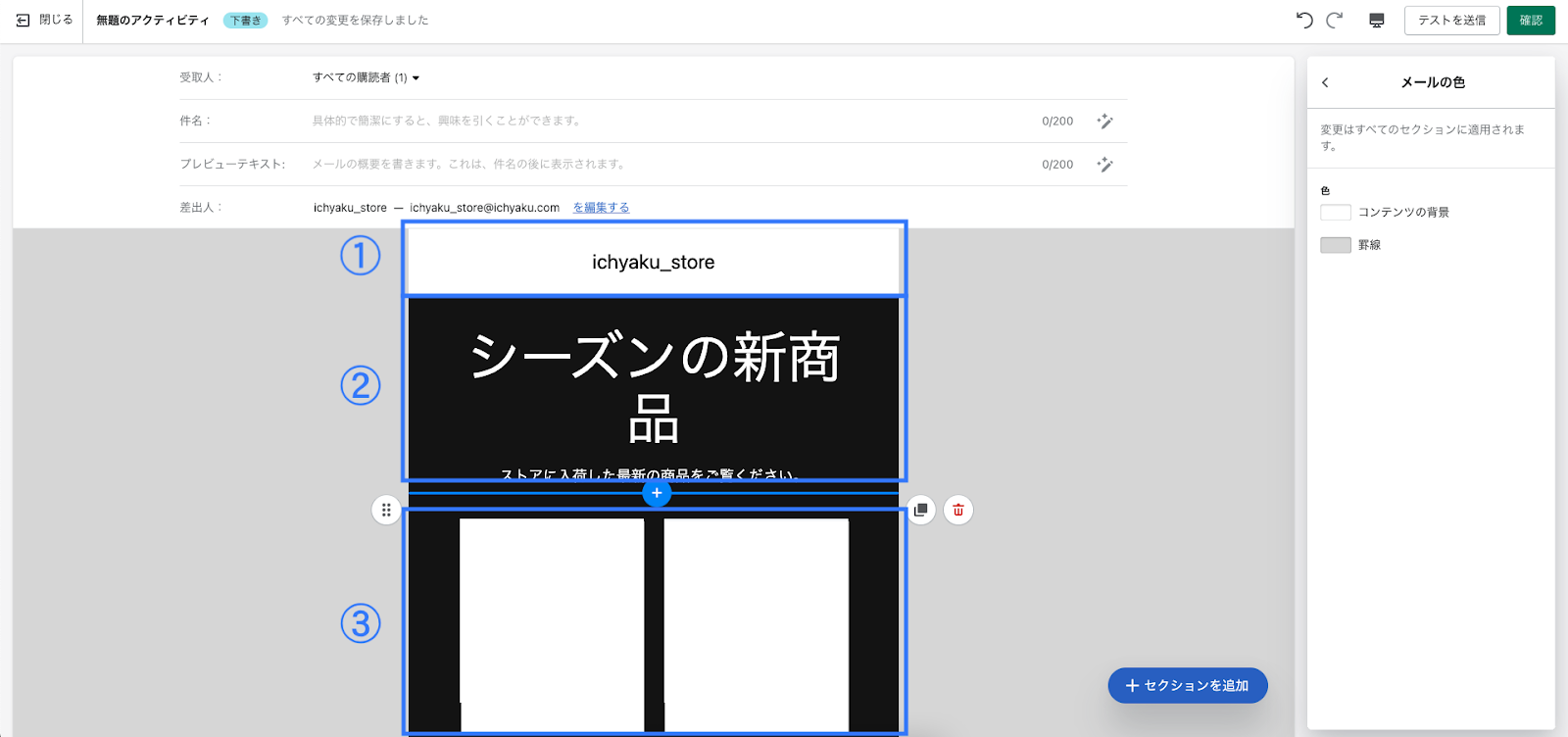
セクション毎の編集は画面右側のウィンドウで行うことができます。
メール本文の周辺へカーソルを合わせると「セクションの追加」「セクションの移動」「セクションの複製」「セクションの削除」を直感的にマウス操作で行えます。
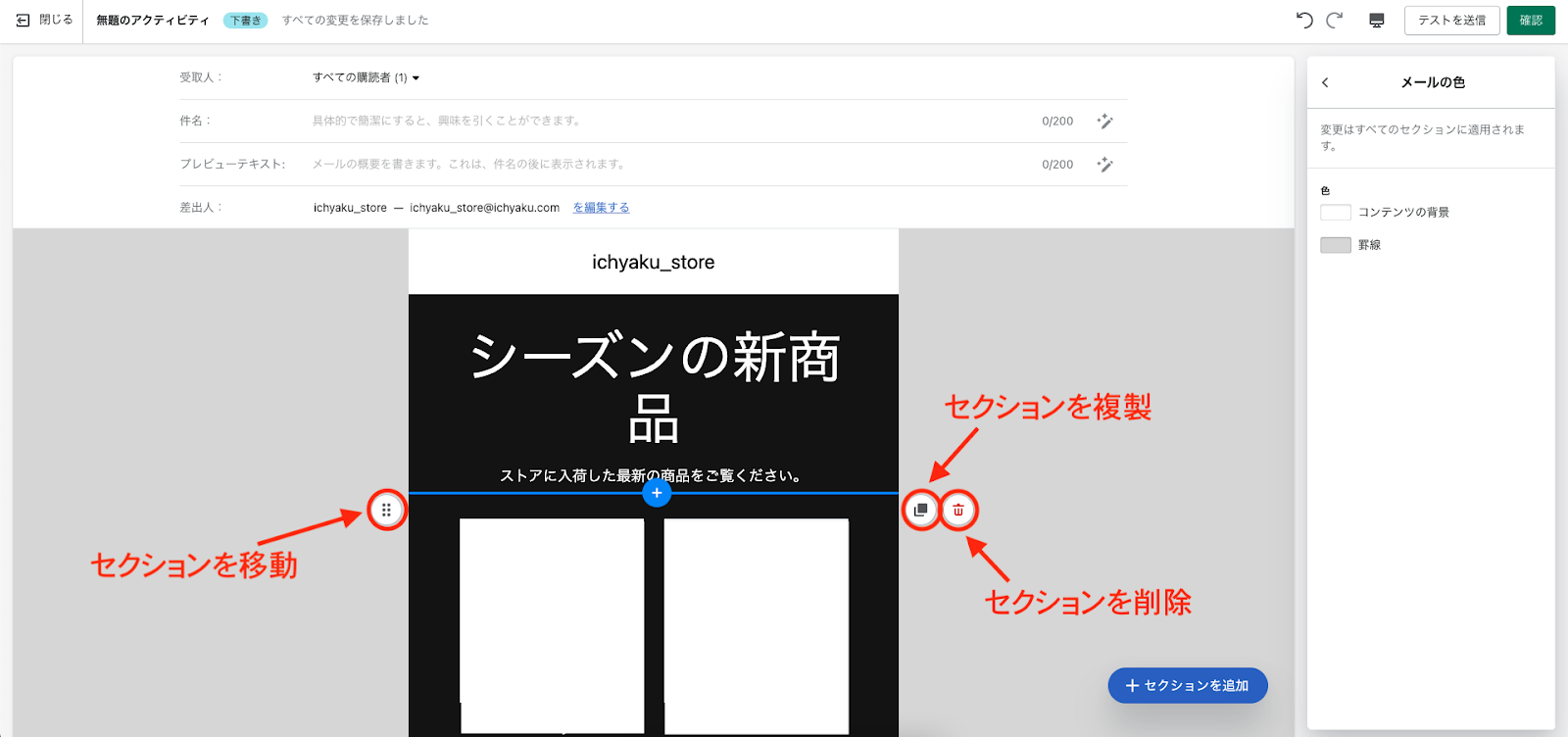
セクションを追加する場合は「セクションを追加」ボタン、もしくは「+」ボタンをクリックします。セクションの種類を選択すると本文に追加できます。
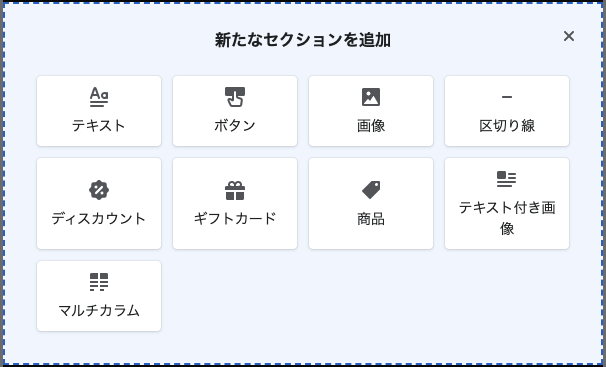
4.「メールキャンペーン」を保存する
編集し終えたメールキャンペーンを保存します。画面右上部の「確認」ボタンをクリックし完了です。
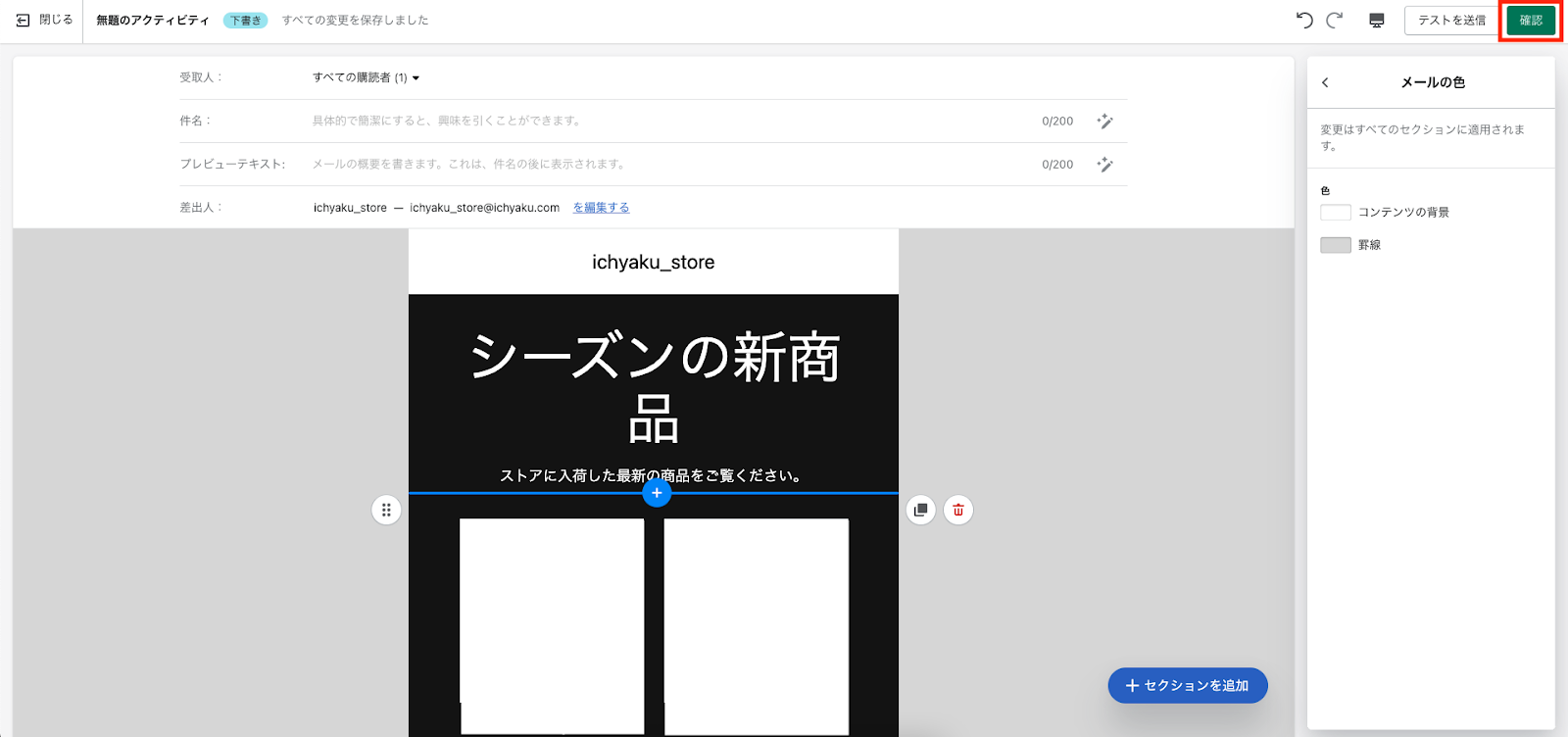
独自ドメインのメールアドレスに変更する
送信元のメールアドレスを独自ドメインのメールアドレスに変更します。
1. 設定を開く
Shopifyストアの管理画面のメニューバーに表示されている「設定」をクリックします。
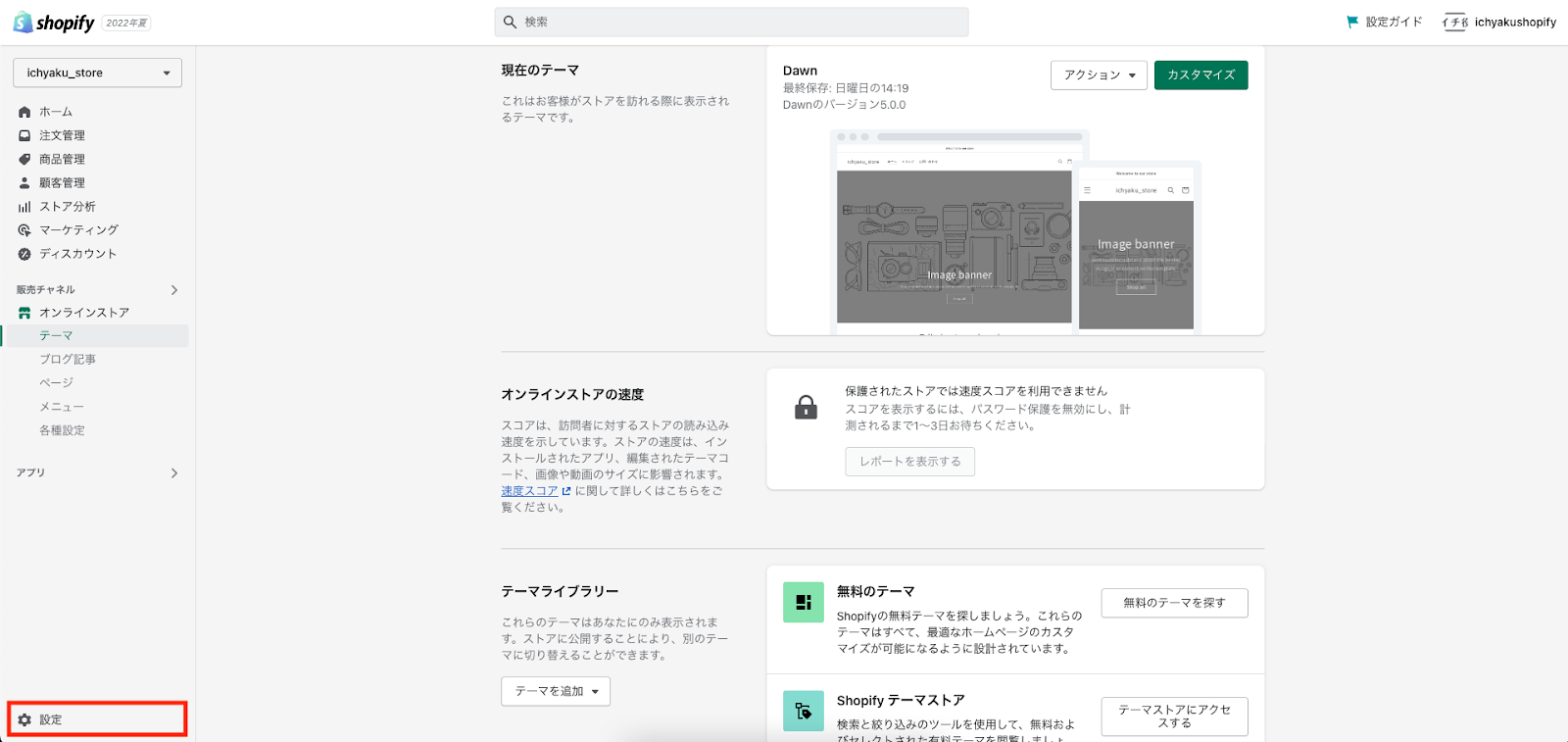
2. 連絡先情報の編集画面を開く
連絡先情報の右側の「編集」をクリックする。
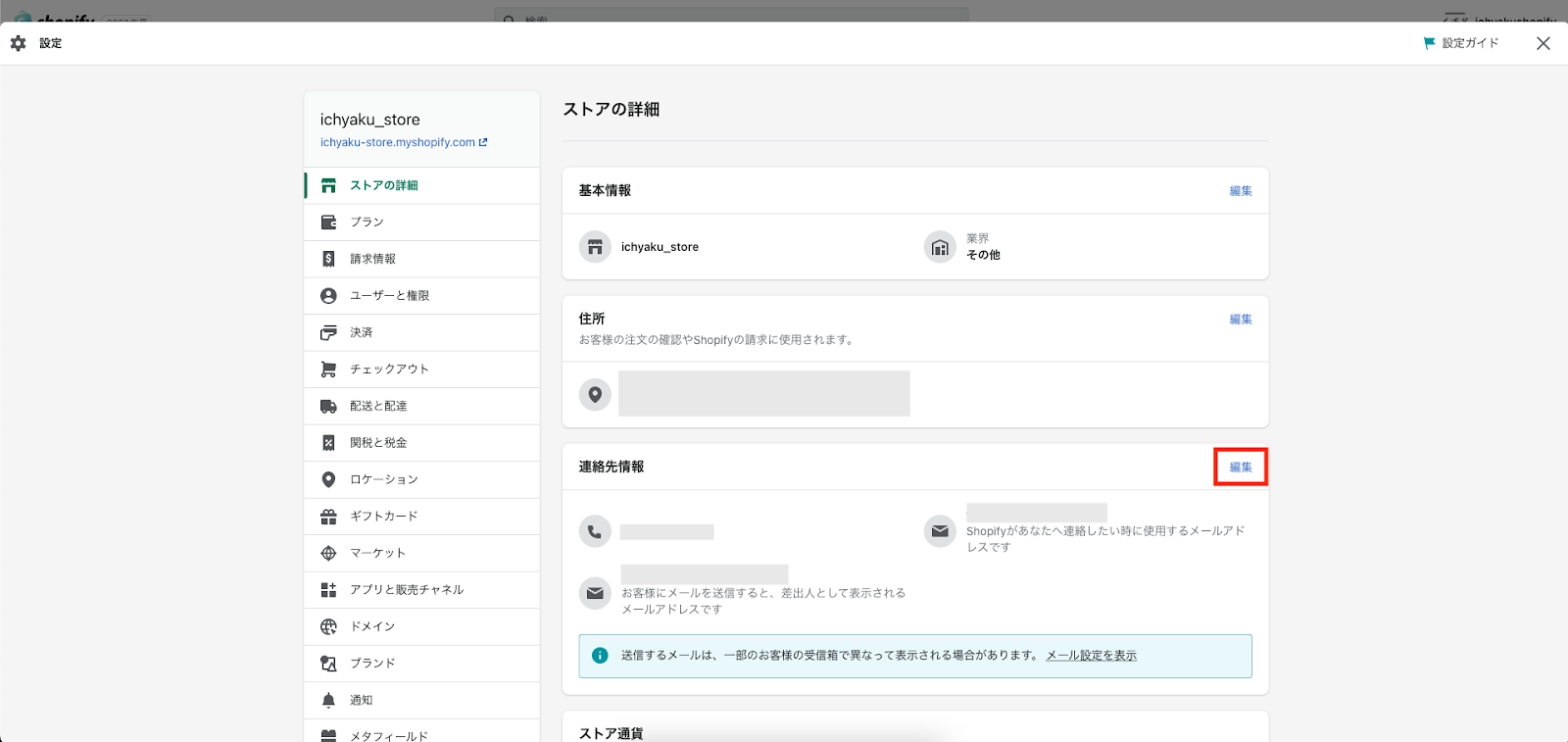
3. メールアドレスを変更する
「送信元のメールアドレス」のテキストボックスに独自ドメインを使用したメールアドレスを入力する。入力後右上に編集済みと表示されるのを確認する。
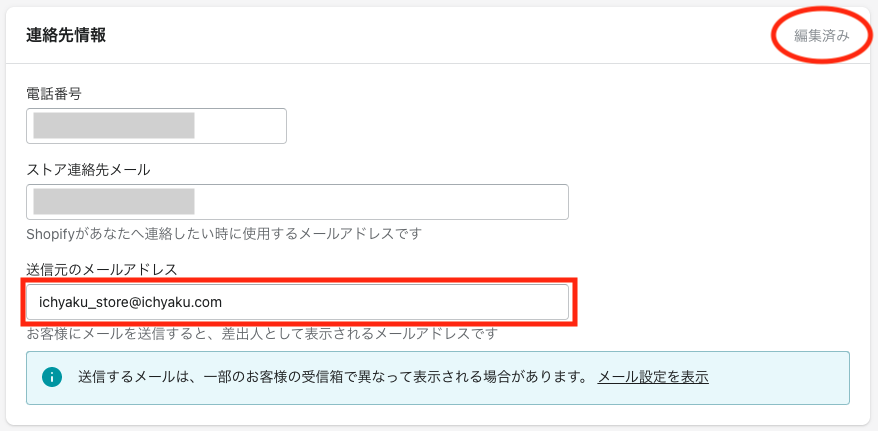
4. 入力した設定を保存する
「送信元のメールアドレス」を入力後「保存」ボタンをクリックする。「保存」ボタンはスクロールした最下部、もしくはバナーのヘッダー部分の2箇所にあるのでどちらか一方をクリックする。

5.「差出人メールアドレス」画面を開く
メールアドレスの変更後、連絡先情報の編集画面に戻ります。「メール設定を表示」をクリックすると「差出人メールアドレス」画面が表示されます。
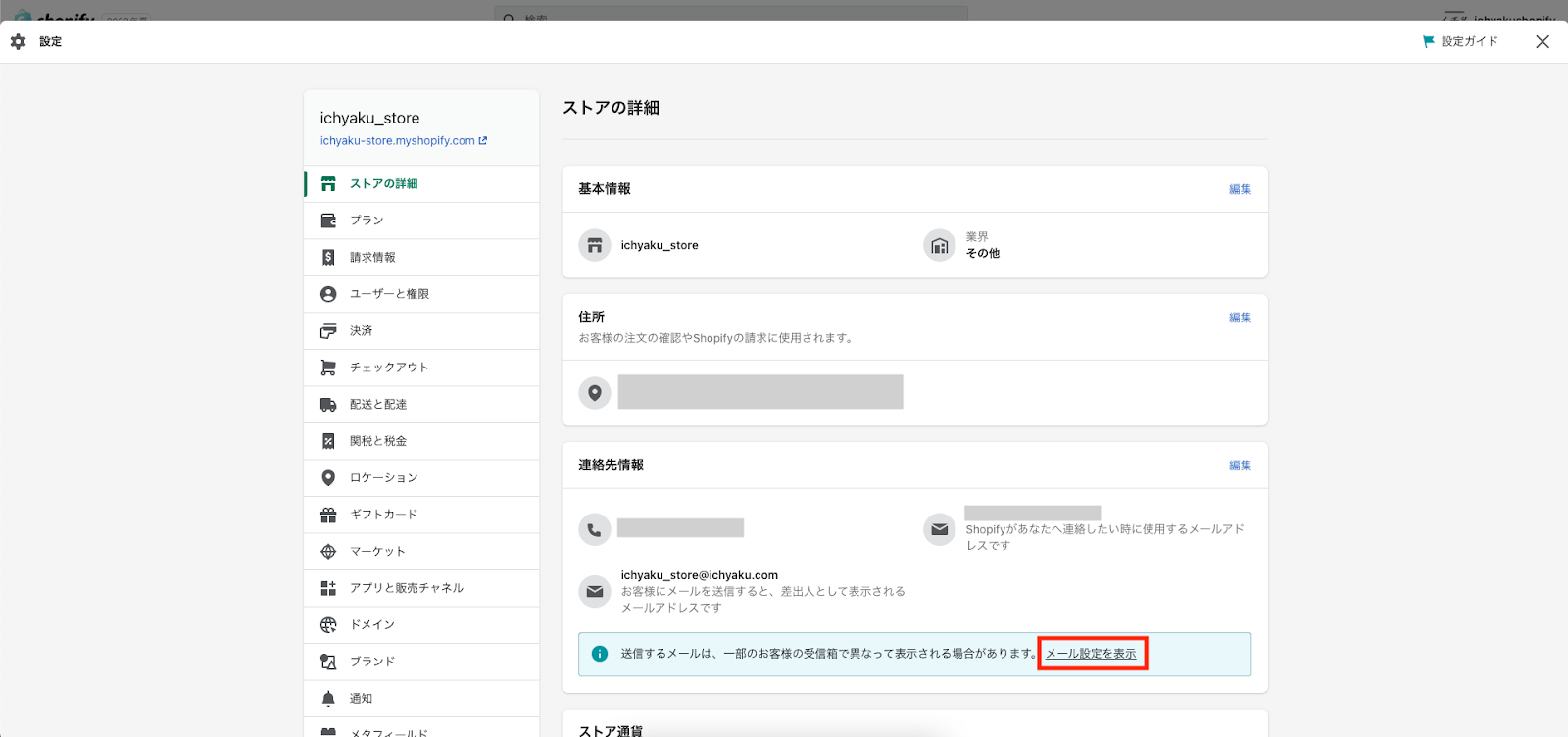
6.「差出人メールアドレス」が反映されているか確認する
「差出人メールアドレス」のテキストボックスに変更後のメールアドレスが表示されていれば完了です。
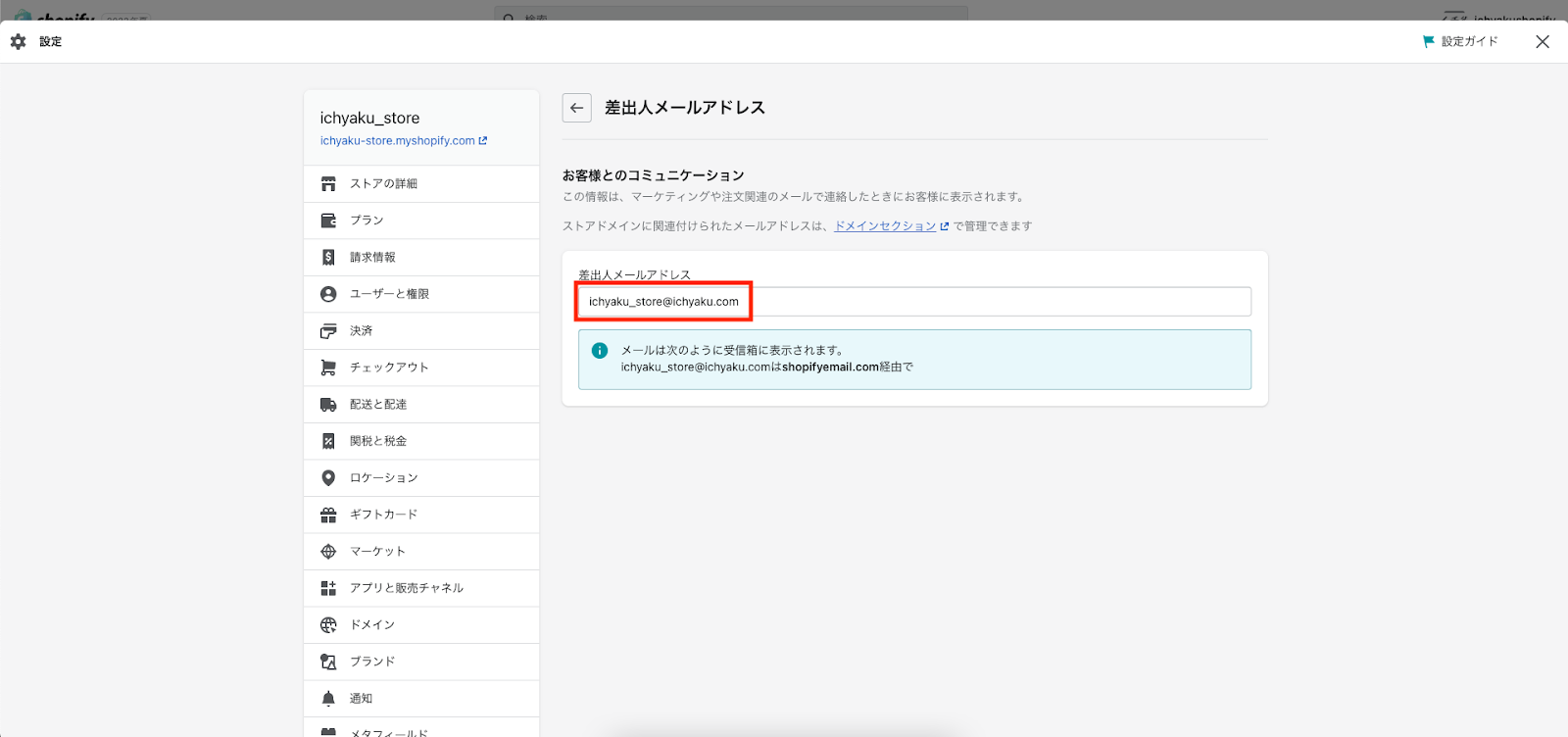
※ドメインの認証が完了している必要があります。ドメインの認証が完了していない場合はドメイン設定ページから設定しましょう。
Shopifyメール以外のアプリ
最後にShopifyメール以外のメールマーケティングアプリを紹介します。
Shopifyでは「Shopifyメール」以外にもメールマーケティング機能が使えるアプリがいくつも提供されています。
Shopifyメールの機能が物足りなくなったり、他の機能も使ってみたいという方は他のアプリを導入するのも良いかもしれません。
Klaviyo
Klaviyo(クレイビヨ)は、Shopifyアプリの中でもとても人気の高いメールマーケティングアプリです。
顧客の属性や行動履歴によってセグメント分けすることができ、それぞれに最適化したメールマガジンを配信することができます。
配信するメールのデザインは豊富なテンプレートから選択して、ドラッグ&ドロップで編集することができます。
また、配信したメルマガの開封率やコンテンツ内のボタンのクリック率などを分析することができるので、コンテンツを改善していくことも可能です。
詳細は別記事で紹介しているので気になった方は目を通してみてください。
Shopifyのメルマガ配信アプリ「Klaviyo」の使い方を徹底解説
【最後に】Shopifyメールで効率的にメールマーケティングを活用しよう
Shopifyにはデフォルトでメルマガなどのメールマーケティング機能がありませんが、ご紹介したようにアプリをインストールすることで簡単にメールマーケティングが可能になります。
Shopifyメールでは他にも、Shopifyストアの顧客管理で作成したセグメント単位でメールを配信するなどの活用が可能です。
Shopifyメールで顧客がどのような情報を欲しているか分析を行い、メールマーケティングを活用してストアや商品のコンテンツを配信することでストアへの集客を促せます。
Shopifyメールでストアの売り上げアップを目指しましょう。










